
Как очистить историю поиска в Instagram на iPhone? [4 способа]

При использовании Instagram строка поиска автоматически сохраняет аккаунты, хэштеги или местоположения, которые вы искали ранее, что упрощает доступ к ним в следующий раз. Однако, если вы хотите защитить свою конфиденциальность, скрыть историю поиска от других или просто удалить ненужные рекомендации, очистка истории поиска в Instagram становится крайне важной. В этой статье подробно описано, как очистить историю поиска в Instagram на iPhone. Итак, начнём.
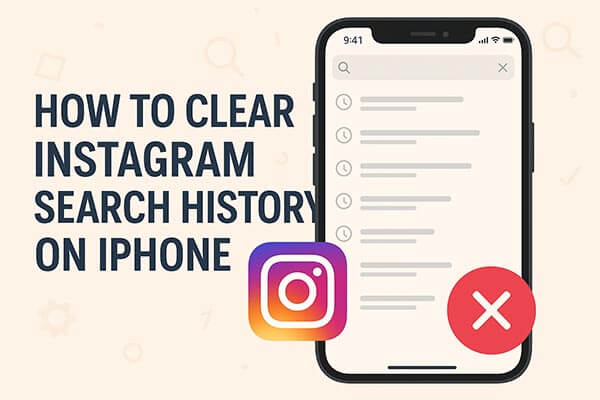
Если вы ищете самый простой и быстрый способ очистить историю поиска в Instagram, Coolmuster iOS Cleaner — идеальный выбор. В отличие от ручного удаления, этот инструмент может выполнить глубокое сканирование вашего iPhone, обнаружив кэш приложений, остатки поисковых запросов, системный мусор и следы конфиденциальности всего одним щелчком мыши. Он не только поможет очистить историю поиска в Instagram, но и освободит больше места на вашем телефоне . Весь процесс не требует постоянного доступа к меню Instagram или удаления элементов по одному, что делает его идеальным для пользователей, которые ценят эффективность.
Основные возможности Coolmuster iOS Cleaner :
Вот как полностью очистить историю поиска в Instagram на iPhone:
01. Запустите Instagram Search History Cleaner на компьютере и подключите iPhone к компьютеру с помощью USB-кабеля. Программа автоматически определит ваше устройство и отобразит интерфейс, как показано ниже.

02 Затем выберите первый режим очистки истории поиска в Instagram. На следующем экране выберите «Кэш приложений», «Файлы cookie приложений» и другие ненужные файлы, которые вы хотите удалить, и нажмите кнопку «Начать сканирование», чтобы получить подробную информацию.

03 После быстрого сканирования вы увидите, сколько каждого типа мусора занимает память вашего iPhone. Затем просто отметьте опцию «Выбрать всё» и нажмите кнопку «Очистить», чтобы полностью и безвозвратно удалить историю поиска в Instagram с вашего iPhone.

Если вы предпочитаете использовать встроенные функции Instagram, приложение предлагает простой способ удалить историю поиска непосредственно из своих настроек.
Как очистить историю поиска в Instagram на iPhone? Вот шаги:
Шаг 1. Откройте приложение Instagram на вашем iPhone.
Шаг 2. Нажмите на значок своего профиля в правом нижнем углу.
Шаг 3. Нажмите на меню из трех линий в правом верхнем углу.
Шаг 4. Перейдите в раздел «Ваша активность».
Шаг 5. Прокрутите вниз и нажмите «Недавние поиски».
Шаг 6. Нажмите «Очистить все» в верхней части экрана.
Шаг 7. Подтвердите выбор, снова нажав «Очистить все».
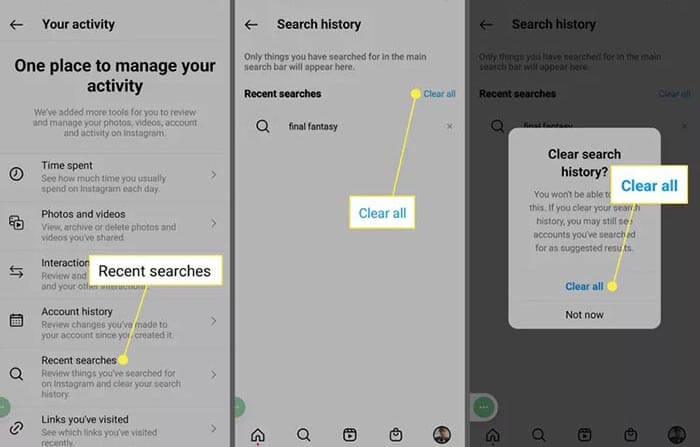
У пользователей, имеющих несколько связанных между собой аккаунтов Meta (например, Facebook и Instagram), некоторые действия могут сохраняться и управляться через Центр аккаунтов Meta. Очистка истории поиска в Центре аккаунтов гарантирует удаление всех действий в разных аккаунтах, обеспечивая более полную очистку. В настоящее время эта настройка в Центре аккаунтов может быть доступна не всем.
Вот как очистить историю поиска Instagram на iPhone в Центре учетных записей:
Шаг 1. Откройте Instagram и перейдите на страницу своего профиля.
Шаг 2. Нажмите кнопку «меню» в правом верхнем углу.
Шаг 3. Выберите в меню «Центр учетных записей».
Шаг 4. Перейдите в раздел «Ваша информация и разрешения».
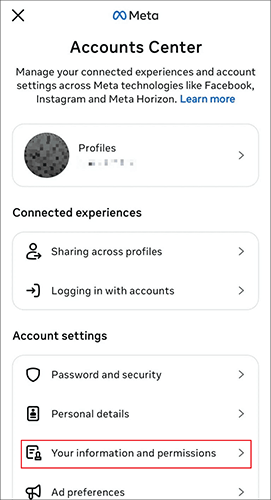
Шаг 5. Нажмите «История поиска».
Шаг 6. Найдите данные поиска в Instagram.
Шаг 7. Нажмите «Очистить все» и подтвердите действие.
Если вы хотите удалить только определённые записи поиска, а не все, это удобнее сделать через строку поиска Instagram. Вы можете удалять записи по одной или удалить все.
Вот как удалить историю поиска в Instagram на iPhone через строку поиска:
Шаг 1. Откройте Instagram на вашем iPhone.
Шаг 2. Нажмите значок «Поиск» (увеличительное стекло) внизу.
Шаг 3. Нажмите на строку поиска вверху, чтобы отобразить ваши последние поисковые запросы.
Шаг 4. Нажмите «Удалить» рядом с недавним поиском, чтобы удалить его из истории.
Шаг 5. Нажмите «Очистить все» рядом с «Недавние», чтобы очистить всю историю поиска.
Обратите внимание, что очистка истории поиска носит временный характер, и удаленные поисковые запросы могут появиться снова, если вы выполните поиск снова.
Если вы хотите удалить историю поиска в Instagram на iPhone, у вас есть несколько вариантов. Для полного и безвозвратного удаления истории поиска в Instagram рекомендуем использовать Coolmuster iOS Cleaner — надёжный сторонний инструмент. Он не только очищает историю поиска в Instagram, но и удаляет другие ненужные файлы, повышая общую производительность вашего iPhone. Попробуйте очистить историю поиска в Instagram.
Статьи по теме:
Как очистить кэш Instagram на iPhone с удалением приложения или без него?
[Решено] Как очистить кэш Spotify на iPhone/iPad, чтобы освободить место
Как восстановить удаленные фотографии из Instagram на iPhone с резервной копией или без нее
Как восстановить удаленную историю Safari на iPhone с резервной копией или без нее





